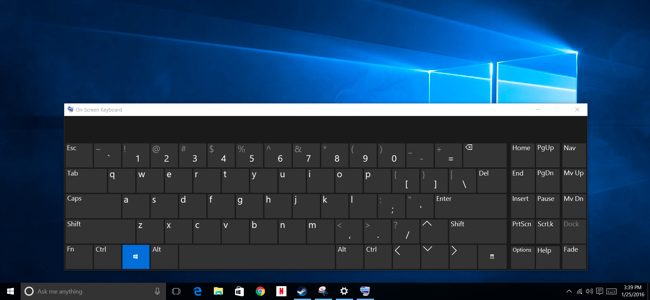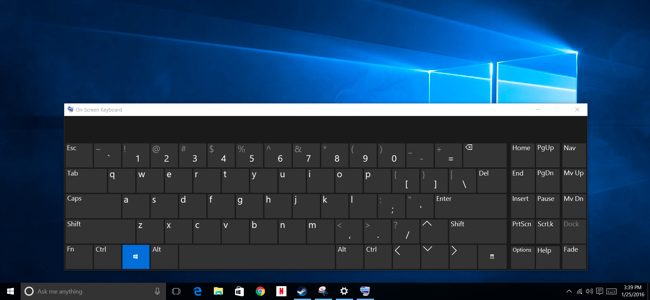
Windows erbjuder ett tangentbord på skärmen som låter dig skriva även om du inte har tillgång till ett fysiskt tangentbord. Det är särskilt användbart med en touch-skärm, men du kan också använda den för att skriva med musen, eller ens att skriva med en spelkontroll från din soffa.
På Windows-10 och 8, det finns faktiskt två på skärmen tangentbord: grundläggande touch-tangentbord du kan få upp från aktivitetsfältet, och en mer avancerad tangentbordet på skärmen i inställningar för hjälpmedel. Vi kommer att visa dig hur man öppnar båda.
Windows-10
För att snabbt komma åt tangentbordet från aktivitetsfältet i Windows 10, högerklicka i aktivitetsfältet och se “Visa touch-tangentbord knappen” alternativ i den sammanhangsberoende menyn är aktiverad.
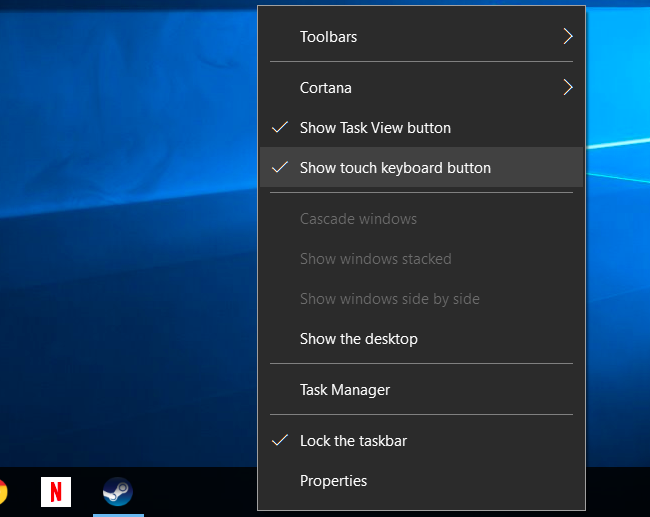
Du kommer att se ett tangentbord ikonen visas nära ditt system facket eller i meddelandefältet. Klicka på ikonen eller knacka på den med fingret för att dra upp tangentbordet på skärmen.
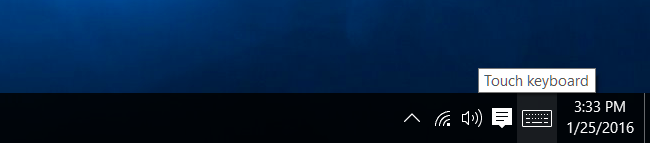
När du har öppnat tangentbordet på skärmen kan du trycka eller klicka på knapparna för att skicka tangentbordet. Det fungerar precis som ett vanligt tangentbord: välj ett textfält genom att klicka eller trycka på den och sedan använda knapparna på skärmen med fingret eller musen.
Ikonerna i det övre högra hörnet kan du flytta eller förstora tangentbordet. Tangentbordet knappen längst ned på tangentbordet på skärmen kan du välja olika layouter.
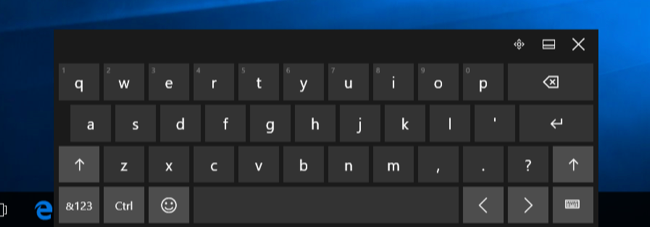
RELATERAD ARTIKEL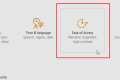 Hur man ska Hantera hjälpmedelsfunktioner i Windows 10
Hur man ska Hantera hjälpmedelsfunktioner i Windows 10
Hjälpmedel är inbyggda i Windows för att hjälpa användare som har problem med sina datorer normalt att få lite i… [Läs Artikeln]
Det finns även en mer avancerad on-screen-tangentbord, som är en del av inställningar för hjälpmedel. För att komma åt det genom att öppna Start-menyn och välj “Inställningar”. Navigera till Enkel Åtkomst > Tangentbord och aktivera “På-Skärmen-Tangentbordet” alternativet längst upp i fönstret.
Detta tangentbord har en hel del fler nycklar, och fungerar mer som en traditionell, full PC-tangentbord än touch-tangentbord gör. Det är också en vanlig desktop-fönstret du kan ändra storlek och minimera, till skillnad från den nya touch-tangentbord. Du hittar några ytterligare alternativ som du kan använda för att konfigurera den om du klickar på “Alternativ” knappen längst ned till höger på tangentbordet. Du kan fästa det på aktivitetsfältet som du skulle alla andra program om du vill starta det lättare i framtiden.
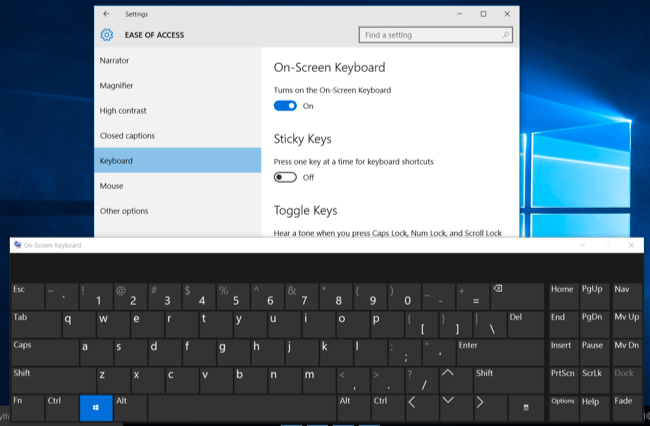
Du kan också öppna det här tangentbordet på Windows-10: s logga på skärmen. Klicka på “lättillgänglighet” – knappen i det nedre högra hörnet av skärmen logga in till vänster om power-knappen och välj “On-Screen Keyboard” i menyn som visas.
Windows 8 och 8.1
Windows 8 och 8.1 fungerar på samma sätt som Windows-10, men verktygsfältet alternativet är i en något annorlunda plats. För att komma åt det genom att högerklicka på verktygsfältet, peka på Verktygsfält” och se till “Touch-Tangentbord” är ikryssad.
Du kommer då att se en touch-tangentbord-ikonen visas till vänster om aktivitetsfältet, eller meddelandefältet. Klicka eller knacka på den för att öppna touch-tangentbord.
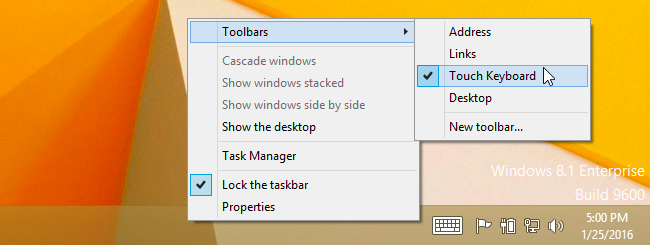
Du kan också öppna den traditionella tangentbordet på skärmen i dessa versioner av Windows också. För att göra det högerklickar du på Start-knappen i aktivitetsfältet i Windows 8.1, eller höger-klicka på i det nedre vänstra hörnet av skärmen på Windows 8. Välj “Kontrollpanelen”. I fönstret Kontrollpanelen, klicka på “hjälpmedel” klicka på “Ease of Access Center” och sedan klicka på “Start On-Screen Keyboard”.
Du kan pin-tangentbordet till aktivitetsfältet för att komma åt det lättare i framtiden, om du vill.
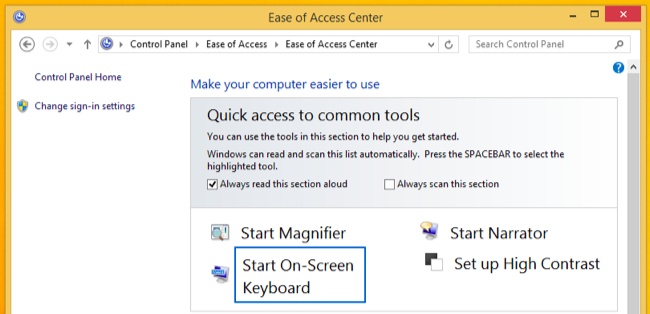
Du kan också få tillgång till tangentbordet på skärmen i Windows 8: s logga på skärmen. Klicka eller knacka på “lättillgänglighet” ikonen i det nedre vänstra hörnet av skärmen logga in och välj “På-Skärmen-Tangentbordet” på den meny som visas för att öppna den.
Windows 7
I Windows 7 kan du öppna tangentbordet på skärmen genom att klicka på Start-knappen, väljer “Alla Program” och navigera till Tillbehör > Enkel Åtkomst > Tangentbord På Skärmen.
Du kommer också att hitta en “Start-På-Skärmen-Tangentbordet” – knappen i Kontrollpanelen är Enkel Tillgång till Centrum, men det betyder samma sak som att starta tangentbordet.
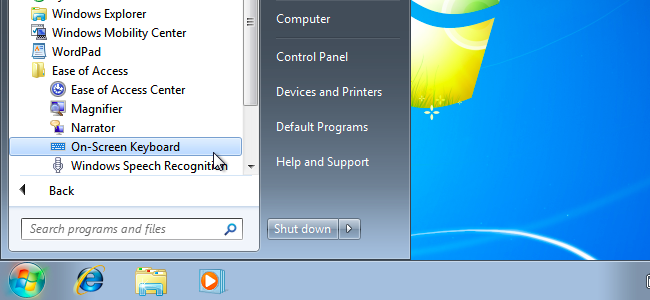
För en lättare åtkomst i framtiden, kan du höger-klicka “På-skärmen-tangentbordet” – ikonen i aktivitetsfältet och välj “Pin detta program till aktivitetsfältet.”
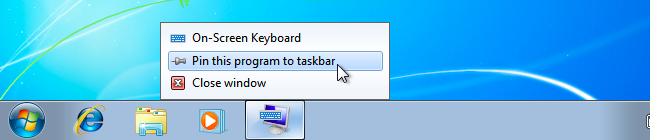
Det ser inte riktigt lika smart som det gör på Windows 8 och 10, men tangentbordet på skärmen fungerar på samma sätt. Välj en textfältet och börja skriva med musen, finger, eller vilken som helst annan ingång enhet du har.
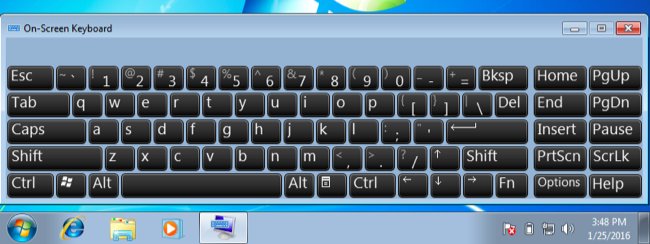
Använda tangentbordet på skärmen i Windows 7: s logga på skärmen, klicka på “lättillgänglighet” – knappen i det nedre vänstra hörnet av skärmen och in “Typ utan tangentbordet (skärmtangentbordet)” alternativet i listan som visas.
Skärmtangentbordet är för mer än att bara skriva text. Kortkommandon jobbar på det också, precis som de skulle göra på ett fysiskt tangentbord. Klicka på eller tryck på en väljartangent–som Skift eller Alt-tangenterna–och det kommer att stanna “trycks ner” tills du markerar nästa knapp du vill skriva.